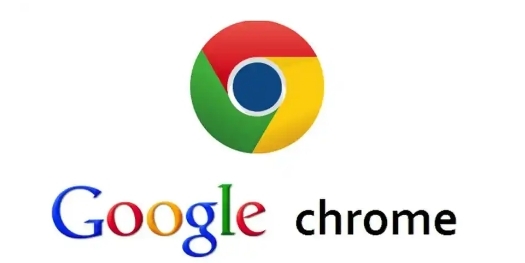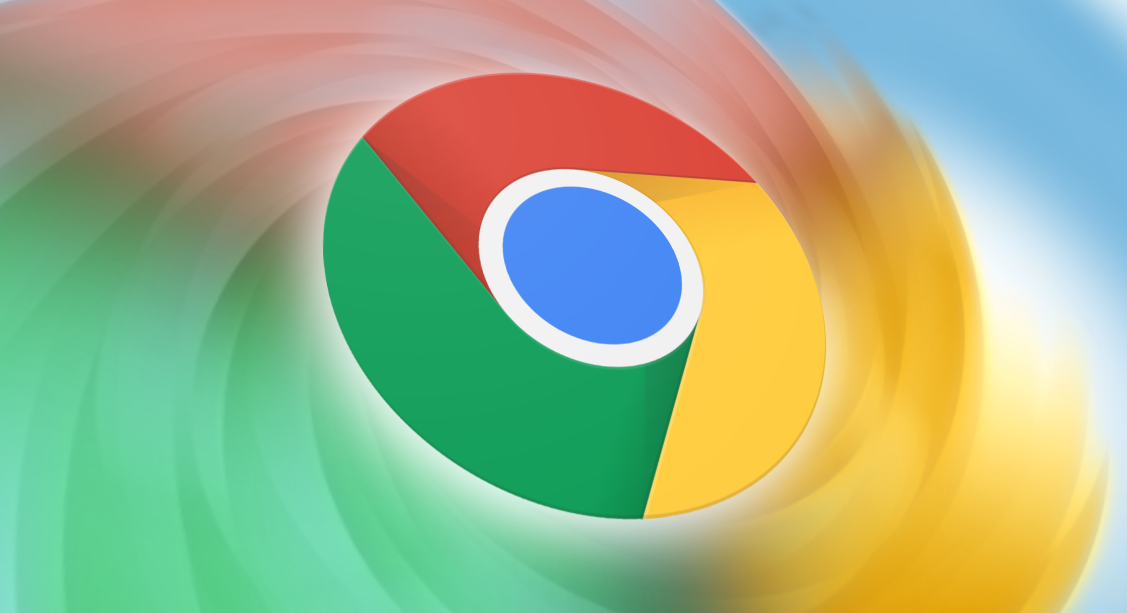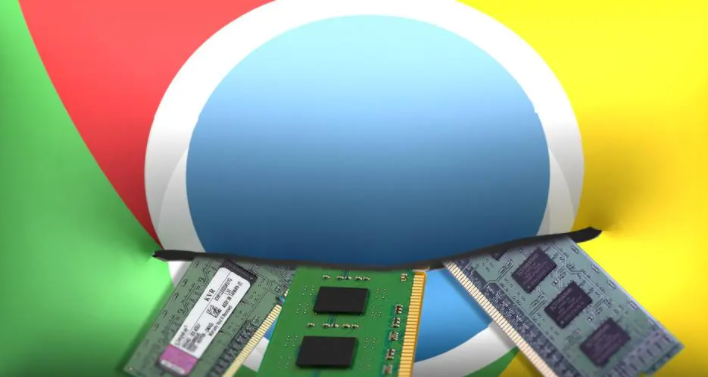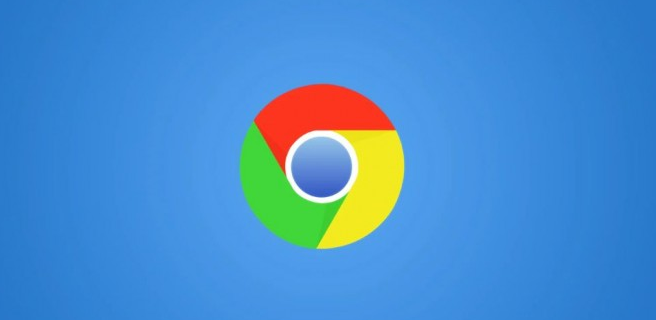教程详情
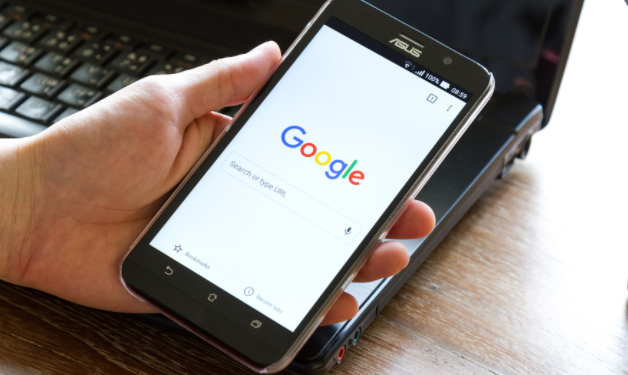
在当今数字化时代,浏览器的稳定性对于流畅的上网体验至关重要。Google Chrome 作为一款广泛使用的浏览器,虽然功能强大,但有时也会遇到页面卡顿、崩溃等问题。以下是一些有效的方法,可以帮助你提升 Chrome 浏览器的页面稳定性,让你的浏览之旅更加顺畅。
一、更新 Chrome 浏览器至最新版本
1. 自动更新设置:确保你的 Chrome 浏览器开启了自动更新功能。这样,每当有新的稳定版本发布时,浏览器会自动下载安装,无需你手动干预。你可以在浏览器的设置中查找“关于 Chrome”选项,在其中开启自动更新。自动更新能让你及时获得最新的性能优化、安全补丁和错误修复,这些更新往往对提升页面稳定性有着显著作用。
2. 手动检查更新:如果你不确定是否开启了自动更新,或者想要确认当前是否为最新版本,可以手动检查更新。在浏览器地址栏中输入“chrome://settings/help”,然后点击“关于 Chrome”按钮,浏览器将自动检查更新并进行安装(如果有可用更新)。定期手动检查更新,特别是在遇到页面稳定性问题时,是一个良好的习惯。
二、管理扩展程序
1. 禁用不必要的扩展:过多的扩展程序会占用大量的系统资源,包括内存和 CPU,从而导致浏览器运行缓慢甚至页面崩溃。你可以点击浏览器右上角的三点菜单,选择“更多工具”>“扩展程序”,在这里你可以看到已安装的所有扩展。对于那些不常用或者不确定是否需要的扩展,将其禁用。比如,如果你只是偶尔使用某款广告拦截器,且当前浏览环境不需要它,就可以暂时禁用,以释放资源。
2. 定期清理扩展:除了禁用不必要的扩展外,还应该定期清理那些长时间未使用且可能不再需要的扩展。这不仅可以减少资源占用,还能降低因扩展与浏览器或网页代码不兼容而导致的页面稳定性问题。在扩展程序页面,你可以轻松地移除不再需要的扩展,保持扩展列表的精简。
三、清除缓存和 Cookie
1. 定期清理缓存:浏览器缓存是存储网页元素(如图像、脚本、样式表等)的地方,以便下次访问相同网页时能够更快地加载。然而,随着时间的推移,缓存文件可能会变得过大或损坏,从而影响页面加载速度和稳定性。你可以点击浏览器右上角的三点菜单,选择“更多工具”>“清除浏览数据”,在弹出的对话框中选择要清除的内容(包括缓存),然后点击“清除数据”。建议定期(如每周或每两周)进行一次缓存清理。
2. 有选择地清除 Cookie:Cookie 是网站存储在你计算机上的小文件,用于记录用户的偏好、登录信息等。虽然大多数 Cookie 是无害的,但有些恶意的 Cookie 可能会导致浏览器出现问题。在“清除浏览数据”对话框中,你也可以选择清除 Cookie。不过,与缓存不同,你可以根据需要有选择地清除某些特定网站的 Cookie,而不是全部清除。例如,如果你在某个网站上遇到登录问题或页面显示异常,可以尝试清除该网站的 Cookie,然后重新访问该网站。
四、调整硬件加速设置
1. 启用硬件加速:Chrome 浏览器默认启用硬件加速功能,它利用计算机的图形处理器(GPU)来加速网页渲染过程。通常情况下,硬件加速可以提高页面加载速度和流畅度。你可以在浏览器的设置中查找“高级”>“系统”选项,确保“使用硬件加速模式(如果可用)”选项已勾选。启用后,浏览器将尝试使用 GPU 来处理一些图形相关的任务,减轻 CPU 的负担。
2. 关闭硬件加速(如果适用):在某些情况下,硬件加速可能会导致页面不稳定,尤其是在一些老旧的计算机或显卡驱动存在问题的设备上。如果你发现启用硬件加速后浏览器出现崩溃、卡顿或页面显示异常等问题,可以尝试关闭硬件加速。同样在“高级”>“系统”选项中,取消勾选“使用硬件加速模式(如果可用)”,然后重启浏览器。关闭硬件加速后,浏览器将完全依靠 CPU 来处理图形任务,虽然可能会稍微降低页面加载速度,但可能会提高稳定性。
通过以上这些方法,你可以有效地提升 Google Chrome 浏览器的页面稳定性,减少页面卡顿、崩溃等问题的发生,享受更加流畅、稳定的上网体验。无论是更新浏览器、管理扩展程序、清理缓存和 Cookie,还是调整硬件加速设置,每一个步骤都旨在优化浏览器的性能,确保其在不同网页环境下都能稳定运行。